AutoCAD2020怎么合并两个图形_CAD2020合并两张图纸教程
- PHPz转载
- 2024-04-22 15:40:25599浏览
在使用 AutoCAD 2020 时,合并多张图形是一个常见需求。可是,如何有效地合并两张图纸却让很多人感到困惑。为了解决这一问题,php小编子墨将为大家详细介绍 AutoCAD 2020 合并两张图纸的教程。接下来,让我们一起深入了解具体步骤,掌握合并图纸的技巧,提升您的工作效率。
第一步:首先打开AutoCAD2020软件,选择打开图形(如图所示)。
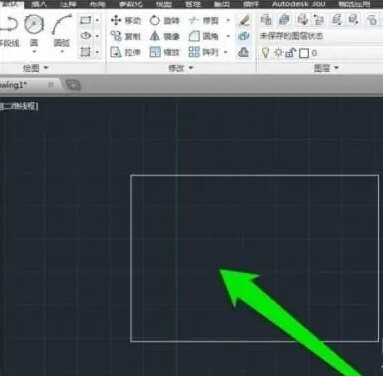
第二步:接着点击选中图形(如图所示)。

第三步:然后点击组选项(如图所示)。

第四步:最后点击合并,即完成操作(如图所示)。

以上是AutoCAD2020怎么合并两个图形_CAD2020合并两张图纸教程的详细内容。更多信息请关注PHP中文网其他相关文章!
声明:
本文转载于:zol.com.cn。如有侵权,请联系admin@php.cn删除

